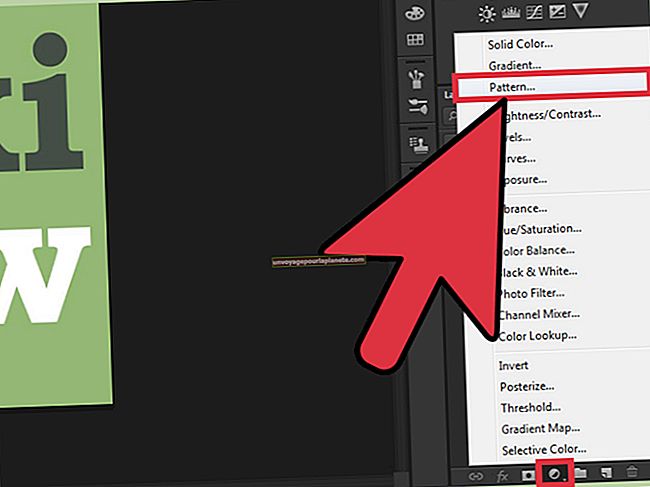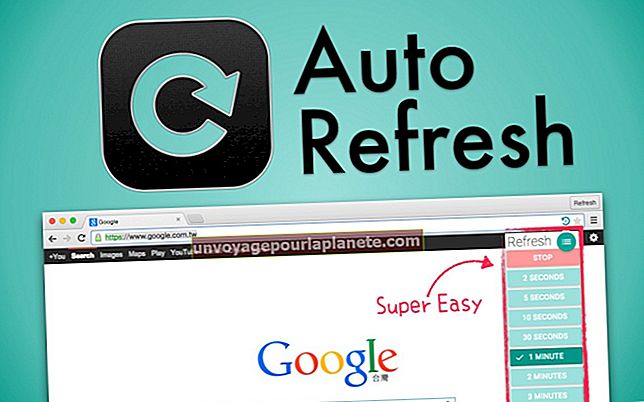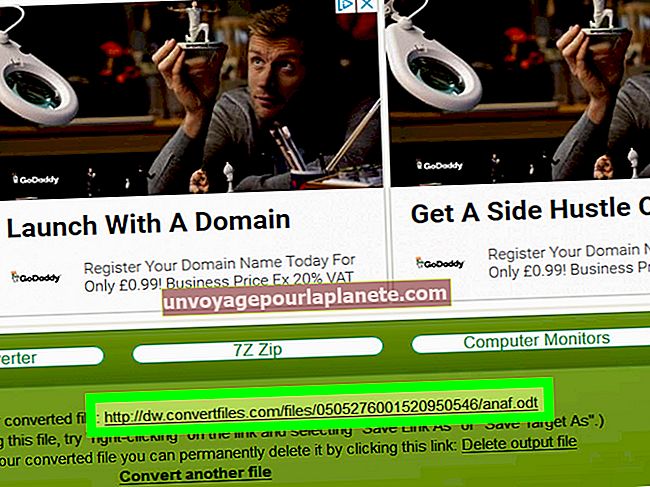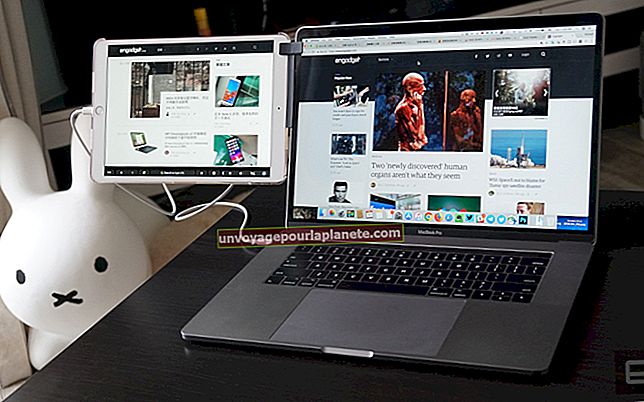Como combinar as colunas de nome e sobrenome no Excel
Nas versões anteriores do Excel, você tinha que combinar nomes e sobrenomes usando a função Concatenar ou seu método de atalho "&". Esses métodos ainda são válidos no Excel 2013, mas os dados combinados dependem das colunas originais. Portanto, remover as colunas originais corrompe os resultados, a menos que você execute etapas extras para remover as fórmulas e deixar apenas os valores. Um método mais rápido é usar o recurso automatizado do Excel para combinar dados com base nos dados inseridos.
1
Digite o nome e o sobrenome nas colunas A e B. Não importa qual nome vem primeiro.
2
Digite o nome e o sobrenome na primeira célula da coluna C que corresponde ao primeiro registro de dados. Por exemplo, se o nome e o sobrenome começam na primeira linha, você pode inserir "Jane Doe" ou "Doe, Jane" na célula C1. O Excel imita a capitalização e a pontuação que você usa, portanto, insira os nomes exatamente como deseja que apareçam.
3
Comece digitando o próximo nome e sobrenome na próxima célula da coluna C. Conforme você digita, o Excel sugere o nome combinado.
4
Pressione “Enter” para aceitar esta sugestão e combinar automaticamente os nomes em todas as linhas consecutivas.